
новая папка 1 / 565072
.pdf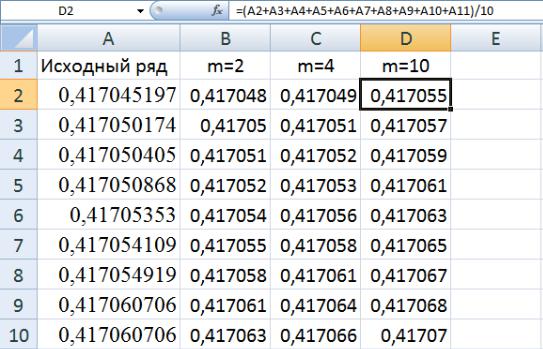
Таблица 7.3
Уровень агрегации m=10
Формула в ячейке D2=(А2+А3+ А4+А5+А6+А7+ А8+А9+A10+A11)/10; D3=( А12+А13+ А14+А15+А16+А17+ А18+А19+A20+A21)/10 и т.д.
4.Проанализировать визуально полученные графики. Убедиться
втом, что структура ряда, полученного усреднением групп элементов,
остаётся такой же, как и структура исходного. Так же следует обратить внимание на то, что при увеличении уровня агрегации график становится менее сглаженным, более неравномерным (т.е. обладает большей дисперсией). Этот факт является предпосылкой для предположения о самоподобной структуре рассматриваемого трафика и основанием для проведения дальнейшего анализа.
7.5 Пример работы с Fractan
Для того чтобы Fractan позволил работать с открытыми данными, их необходимо загрузить, выбрав в меню «Обработка» (“Process”) пункт
«Загрузить отсчёты» (“Load Samples”) или один раз нажав кнопку
«Обработка» (“Process”). При этом Fractan может отмасштабировать данные, чтобы диапазон их значений удовлетворял значения начального и
11

конечного отсчётов в полях «Первый отсчёт» (“First Sample”) и «Последний отсчёт» (“Last Sample”).
1.Для расчёта показателя Хёрста необходимо в меню
«Обработка» (“Process”) выбрать пункт «Показатель Хёрста» (“Hurst Exponent”). При этом Fractan попросит выбрать файл для сохранения результатов расчёта. Также рассчитанный показатель Хёрста отображается в строке состояния.
Рис. 7.3 – Рабочее окно программы Fractan
2. Выполнить расчёт показателя Хёрста для следующих отсчётов: 4000, 2000, 1000 и 400. Проанализировать и объяснить полученные результаты (лог-файлы следует сохранять на Рабочем столе).
12
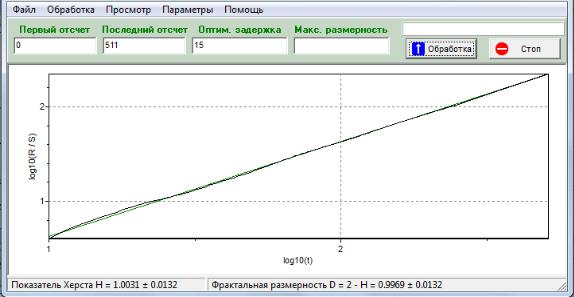
Рис. 7.4 – Расчёт показателя Хёрста
3. После окончания работы с программой Fractan, удалить с Рабочего стола созданные в процессе лабораторной работы лог-файлы.
13
